Excel用户应避免的3大数据透视表错误
您是否知道超过80%的Excel用户在使用数据透视表时至少会犯一个严重错误?这些错误可能会导致数据过时、工作流程效率低下和报告不准确。但别担心——您并不孤单,这些常见的陷阱都有简单的解决方案。在LeilaGharani的本指南中,详细了解三个常见错误以及如何避免它们,确保您的数据报告既高效又准确。
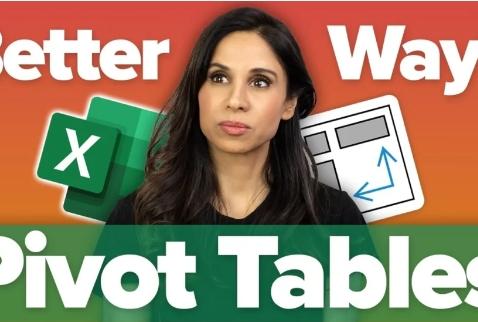
Excel数据透视表是一种强大的数据分析和报告工具,可让用户快速汇总和探索大型数据集。然而,即使是经验丰富的Excel用户也会犯一些常见错误,从而影响数据透视表的有效性。通过识别和解决这些问题,您可以优化数据透视表并将数据报告功能提升到一个新的水平。
一个常见的错误是忽略为数据透视表启用自动刷新。打开工作簿时,您需要确保数据是最新的并反映最新的更改。未能启用自动刷新可能会导致信息过时,从而影响分析的准确性和可靠性。为了避免这个陷阱,请花点时间在数据透视表选项中设置自动刷新:
导航到“分析”选项卡下的数据透视表选项
在“数据”选项卡下,选择打开文件时刷新数据的选项
这个简单的步骤可确保您的数据透视表始终显示最新的数据,从而节省您的时间并降低分析和决策中出现错误的风险。
另一个常见错误是没有使用
切片器同时过滤多个数据透视表。切片器提供了一种交互式且用户友好的数据过滤方式,让您可以快速分析特定的信息子集,而无需复杂的公式或手动过滤。它们提供了一种直观的数据处理方法,可以大大增强您的工作流程。要利用切片器:
从数据透视表工具中的“插入”选项卡插入切片器
右键单击切片器并选择将其连接到多个数据透视表的选项
选择要使用切片器控制的数据透视表
通过将单个切片器连接到多个数据透视表,您可以轻松控制多个数据集,简化分析过程并提高整体效率。
许多Excel用户还严重依赖VLOOKUP或XLOOKUP函数来集成来自不同表的数据。虽然这些函数有其用途,但它们的设置和维护可能很麻烦,尤其是在处理大型或复杂的数据集时。相反,请考虑使用Excel中的数据模型功能,该功能允许您在表之间创建关系,而无需复杂的公式:
从“PowerPivot”选项卡将表添加到数据模型
根据公共字段创建表之间的关系
使用数据透视表中的相关表实现无缝数据集成
通过使用数据模型,您可以简化数据集成,降低错误风险,并提高分析的准确性和灵活性。
附加提示:提升数据透视表的展示效果
虽然数据透视表的功能至关重要,但不要忽视高级格式对改善其展示效果和影响力的重要性。自定义表格的外观可以使您的报告更具可读性、更专业,并吸引受众。利用数据透视表工具中的“设计”选项卡应用突出显示关键数据点并增强视觉吸引力的样式和格式。
考虑使用条件格式来吸引人们对数据中的特定值、趋势或异常值的注意。这可以帮助利益相关者快速识别感兴趣或关注的领域,而无需筛选原始数字。通过花时间研究高级格式技术,您可以创建数据透视表报告,这些报告不仅可以提供有价值的见解,还可以产生强烈的视觉冲击力。
freestar
Excel数据透视表错误
在YouTube上观看此视频。
以下是从我们丰富的内容库中精选出来的其他一些关于提高使用Excel数据透视表的技能的文章,您可能会对这些文章感兴趣:
解锁Excel的秘密力量:几分钟内掌握数据透视表
您应该知道的Excel数据透视表功能
如何在Notion中创建数据透视表
如何使用Excel数据透视表节省时间并提高工作效率
如何创建自动更新的Excel电子表格
如何构建MicrosoftExcel交互式仪表板
掌握Excel高级工具来提高你的工作效率
充分发挥Excel数据透视表的潜力
通过避免这些常见错误并实施最佳实践,您可以优化Excel数据透视表的使用,并将数据分析和报告提升到新的高度。请记住启用自动刷新以确保数据准确性,使用切片器在多个表中进行高效筛选,并使用数据模型进行无缝数据集成。不要忘记高级格式的强大功能,它可以创建专业且有影响力的报告,吸引并告知您的受众。
通过掌握这些技巧并不断完善数据透视表技能,您将有能力应对最复杂的数据挑战,并推动组织做出更好的决策。充分利用Excel数据透视表的潜力,让您的数据分析能力飞速提升。
免责声明:本答案或内容为用户上传,不代表本网观点。其原创性以及文中陈述文字和内容未经本站证实,对本文以及其中全部或者部分内容、文字的真实性、完整性、及时性本站不作任何保证或承诺,请读者仅作参考,并请自行核实相关内容。 如遇侵权请及时联系本站删除。
